Вероятно досега сте създали един или два документа в Google или поне сте получили един от някого, за да си сътрудничите или просто да го прегледате. Независимо дали става въпрос за работни проекти, училищни задачи, планиране на семейна ваканция или нещо съвсем различно, Google Docs е страхотна, тъй като е базирана на облак програма, която автоматично записва документи в Google Drive, така че да имате достъп до тях навсякъде. Един от популярните начини за използване е да редактирате и коментирате документи, като училищни проекти, съвместна работа с екипи в офиса или в училище и др. Докато текстовите коментари са страхотни, защо да не използвате и емотикони? Всъщност можете да добавяте емотикони реакции в Google Документи и това е много просто.
1. Отвори Браузър Google Chrome на вашия компютър или мобилно устройство.
2. Отидете до вашия Google Диск на адрес drive.google.com (уверете се, че сте влезли в акаунта си в Google).
3. Ако отваряте съществуващ документ, към който имате достъп за коментиране или редактиране, преминете към стъпка седма. Ако създавате нов документ, докоснете

4. Изберете Гугъл документи от падащото меню.
5. Изберете Празен документ.
6. Започнете да пишете.
7. Маркирайте думата или частта от текст, която искате да коментирате с емоджи.

8. Преместете курсора в дясната страна на документа, за да направите меню с дясно поле (за алтернативен метод, преминете към стъпка 13).
9. Маркирайте и изберете Добавете реакция на емотикони.

10. Изберете от опции за емотикони които се показват чрез превъртане през категоризираните резултати или въведете дума в лентата за търсене.

11. Изберете желаното емотикони.

12. Това е! The емотикони сега ще се показва отдясно, когато някой щракне върху тази дума, фраза или част от текста, заедно с всеки друг текст или коментари, базирани на емотикони.

13. Друга възможност е да изберете от горното меню Поставете.
14. Изберете Емоджи реакция.

15. Върнете се към стъпка 10.
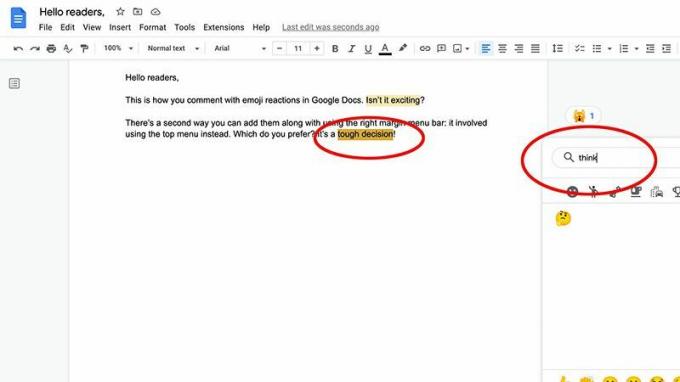
Как и защо искате да използвате емотикони реакции в Google Документи?

Въпреки че може да мислите, че Google Документи са само за професионални документи, всъщност има много начини, по които може да се използва за споделяне в различни групи. Например, представете си, че планирате барбекю. Всеки може да коментира в един документ, за да каже какво ястие носи, за да избегне дублиране, и да използва емотикони, за да покаже своя ентусиазъм или неприязън към определен избор. Планирате ваканция с голяма група хора? Всеки може да сподели своите списъци за опаковане, идеи за маршрути, забележителности, които трябва да се видят, препоръки за ресторанти и т.н., добавяйки малко забавление и блясък с реакциите на емоджи (вие носите колко слънцезащитен крем?)
За студентите Google Документи са добър начин за виртуално сътрудничество по групови проекти, когато може да не успеете да се срещнете лично, или за споделяне на бележки, докато всеки човек изпълнява своята част от задачата. Може би и вие обмисляте идеи.
Има и други неща, които можете да направите, за да оживите Google Документи, като например промяна на фоновите цветове, правете контролни списъци, или дори рисуване със свободна ръка.
Но защо емотикони? Точно както при стандартните незабавни съобщения, емотиконите могат да разведрят настроението и да добавят така необходимия контекст. Коментарът „Това е страхотно“ има много различно значение, например, от „Това е страхотно“, съчетано с емотикони с въртящи се очи. Освен това можете да изразите емоции като вълнение, шок, смирение и гняв с много по-голям акцент, когато използвате емотикони заедно с текст.
Обърнете внимание, че можете също да добавите емоджи реакции в Google Документи към емоджи реакции на друг сътрудник, просто като щракнете върху техните емоджи и добавите свои собствени. Наистина е възможно да добавите множество емотикони към един и същ текст, така че ако някой напише нещо, което наистина е забавно, всеки може да сподели своите смеещи се емотикони или ако нещо е особено трогателно или сладко, изберете това сърце емотикони.
Ако искате да премахнете емоджи, което сте добавили по погрешка или което вече не е приложимо, щракнете два пъти върху емоджито и то ще бъде премахнато.
Google Docs е един от най-добрите услуги за съхранение в облак, които можете да получите, и с нови функции, които се добавят през цялото време, като емотикони, програмата продължава да вълнува потребителите.
